MPEG se vuelve sumamente popular en el mundo multimedia actual. Una forma rápida y sencilla de editar archivos MPEG es utilizar un editor MPEG. En Wondershare, naturalmente, recomendamos Wondershare Filmora:un excelente software de edición de video que lo ayuda a recortar, recortar, fusionar y rotar videos MPEG, o agregar efectos de transición geniales, filtros, subtítulos, etc. para mejorar sus videos.
Además, este software de edición de video MPEG también es un convertidor de video. Puedes convertir tu creación a otro formato y guardarla en tu computadora como quieras.
Descargue gratis MPEG Editor (prueba gratuita), luego siga los pasos a continuación para editar sus videos MPEG en la PC con facilidad y diversión. Si eres un usuario de Mac, recurre a Filmora para Mac para obtener ayuda.
Cómo editar archivos de video MPEG
1 Importar archivos MPEG
Haga clic en "Importar" o arrastre y suelte para agregar archivos al panel de recursos. Todos los archivos agregados se mostrarán en el Álbum del usuario y puede obtener una vista previa de ellos en la ventana de visualización derecha y tomar instantáneas de las escenas de video que desee. Además del archivo MPEG, este editor de video MPEG también puede ayudarlo a editar MP4, FLV, AVI, MOV, MPG, WMV, MKV, etc.
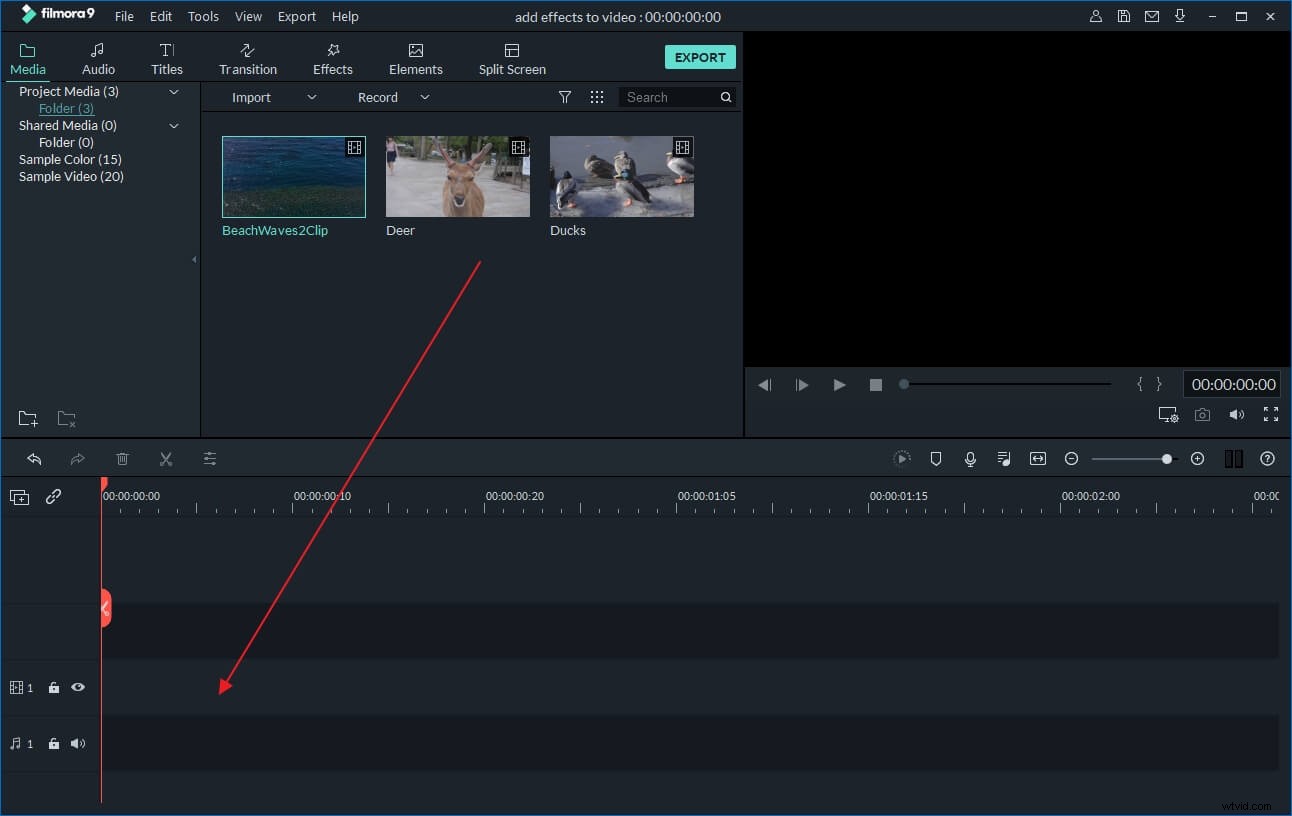
2 Editar vídeos MPEG
Y luego arrastre los archivos a la pista de video en la línea de tiempo. Para editar un video MPEG, haga doble clic en la miniatura para abrir el panel de edición en la parte superior izquierda. Verá la barra de video, la barra de audio y el botón Recortar. Haga clic en la barra de Video/Audio para expandir las opciones. Como puede ver, simplemente haga clic para rotar, voltear y configurar el contraste, la saturación y el brillo del video, la cámara rápida/lenta, etc. También puede agregar texto con estilo y efectos de video artísticos para que sus videos sean más personalizados y llamativos.
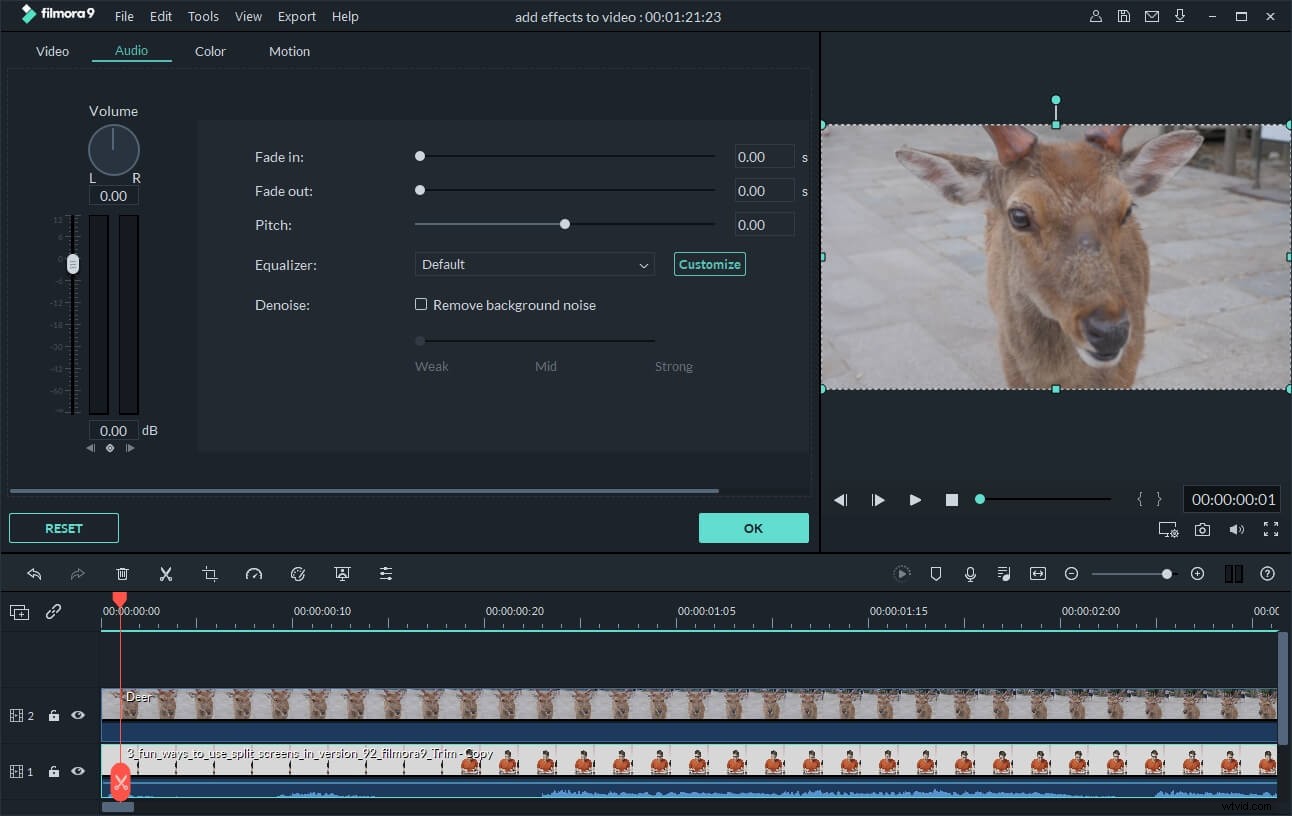
3 Agregar transición de escena
Para aplicar transiciones de escena específicas entre segmentos de video, haga clic en la pestaña Transición y arrastre las transiciones al clip de video en la pista de video.
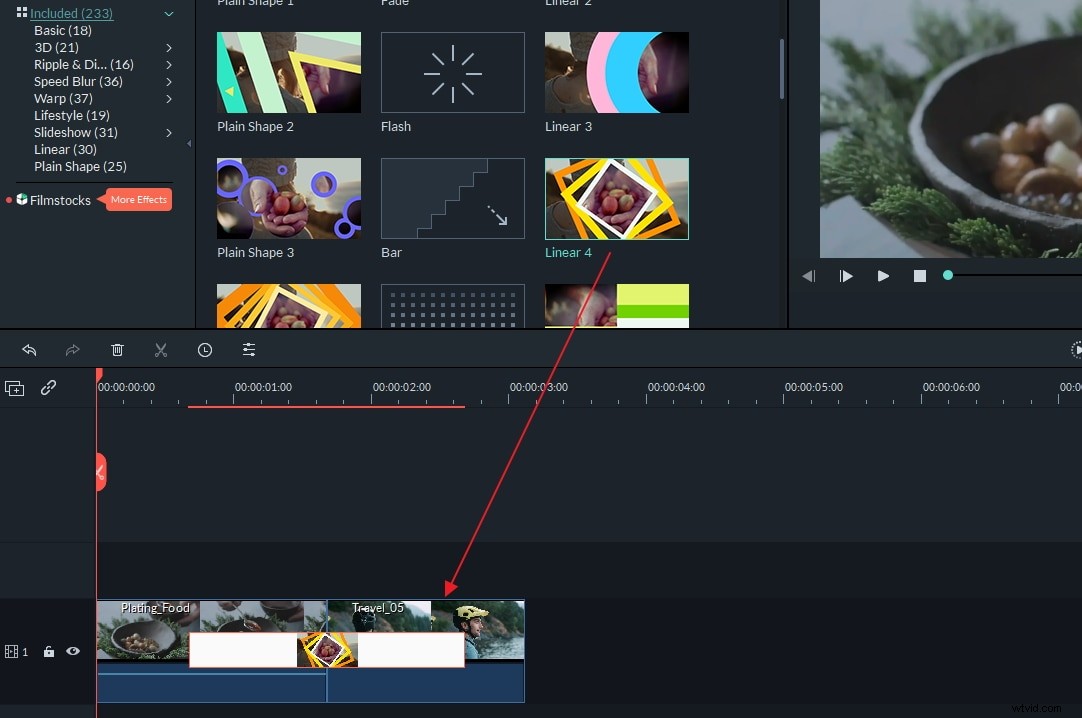
4 Compartir video MPEG editado
Después de editar, haga clic en "Crear" y seleccione dónde desea compartir sus videos MPEG editados. Luego elija un perfil de salida de acuerdo con el dispositivo y especifique el destino local en su computadora para guardar. Notas:Después de la conversión, puede transferir el video a iTunes para copiarlo a iPhone, iPod, iPad. También puede guardar su video en un disco duro local en una variedad de formatos de video, compartir videos en YouTube directamente o grabar videos en discos DVD.
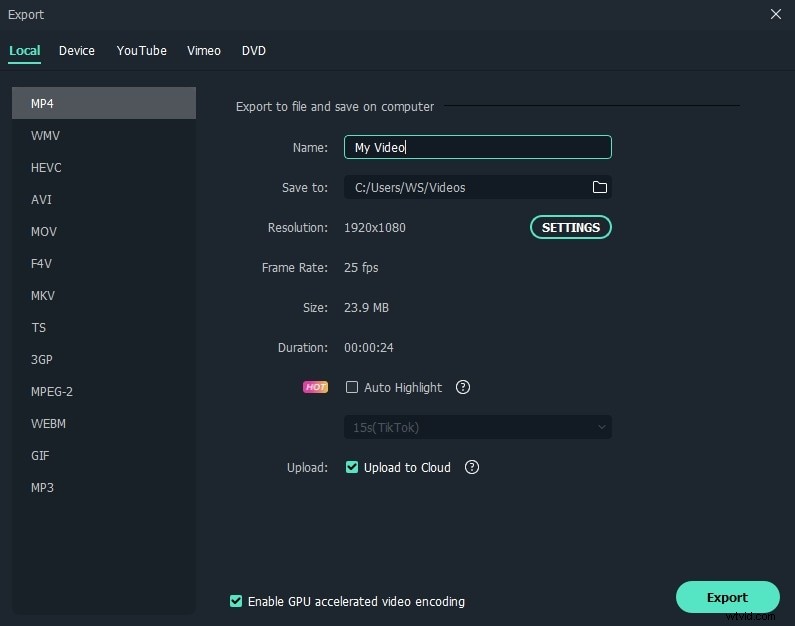
Más información sobre archivos MPEG :El 'Grupo de expertos en imágenes en movimiento' (MPEG) es un grupo de trabajo de expertos formado por ISO e IEC para establecer estándares para la compresión y transmisión de audio y video. Se estableció en 1988 y su primera reunión fue en mayo de 1988 en Ottawa, Canadá.
Descargar MPEG Video Editor (prueba gratuita):
